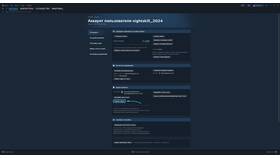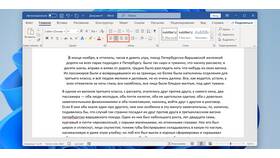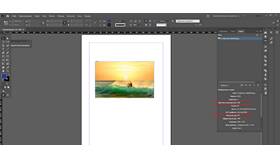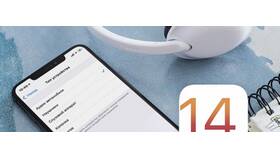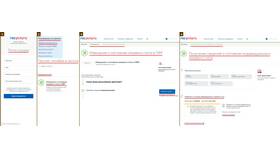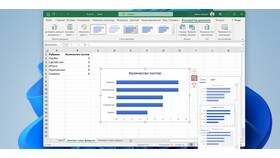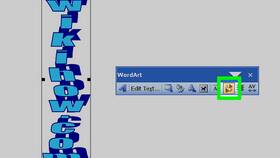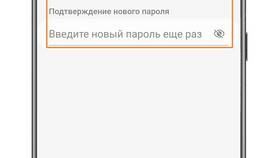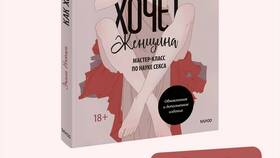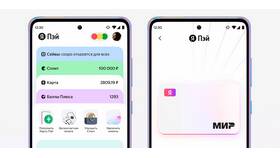- Доступ к текущему паролю аккаунта
- Подтвержденный резервный email или телефон
- Стабильное интернет-соединение
- Откройте сайт mail.google.com
- Введите текущие email и пароль
- Нажмите кнопку "Войти"
| Действие | Описание |
| Откройте меню профиля | Кликните по иконке профиля в правом верхнем углу |
| Выберите "Управление аккаунтом" | Перейдите в раздел безопасности |
- В разделе "Безопасность" найдите "Вход в аккаунт Google"
- Выберите "Пароль"
- Введите текущий пароль для подтверждения
- Создайте и подтвердите новый пароль
- Нажмите "Сменить пароль"
| Параметр | Рекомендации |
| Длина | Не менее 12 символов |
| Сложность | Буквы верхнего/нижнего регистра, цифры, спецсимволы |
| Уникальность | Не использовать один пароль для разных сервисов |
- На странице входа нажмите "Забыли пароль?"
- Введите последний известный вам пароль
- Подтвердите личность через резервный email или телефон
- Создайте новый надежный пароль
- Включите двухэтапную аутентификацию
- Регулярно обновляйте пароль (каждые 3-6 месяцев)
- Используйте менеджер паролей для хранения
- Проверяйте активность аккаунта в разделе "Безопасность"
| Устройство/Сервис | Действие |
| Мобильные устройства | Требуется повторный ввод нового пароля |
| Почтовые клиенты | Необходимо обновить настройки IMAP/POP3 |
| Сторонние приложения | Может потребоваться повторная авторизация |
Регулярная смена пароля Gmail и использование надежных комбинаций символов значительно повышает безопасность вашей учетной записи и защищает личные данные от несанкционированного доступа.